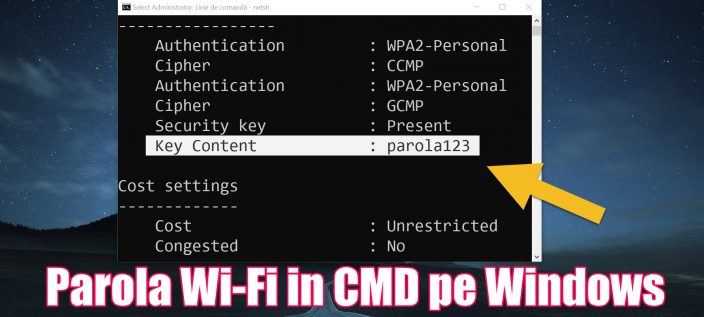
Mi a helyzet az oktatóparancsban, amely a wi-fi jelszavakat jeleníti meg a CMD-ben?
A video oktatóparancsban a wi-fi jelszavak megjelenítésében a CMD-ben láthatjuk, hogy miként jeleníthetők meg a vezeték nélküli jelszavak, csak a Windows CMD-ben megadott paranccsal.
Miért szeretnénk látni a CMD-ben megjelenő Wi-Fi jelszavakat?
A jelszavak mindaddig jók, amíg emlékszünk rájuk. Ugyanez vonatkozik a wi-fi jelszóra, amelyet néhány perccel később elfelejtettem.
Ha elfelejti a wi-fi jelszót, akkor csak be kell mennie az útválasztóba, és meg kell néznie, mi a jelszó. A probléma az, hogy még a router adminisztrációs jelszavát sem emlékszem.
Valaki jön meglátogatni és azt mondja: "Adj nekem a wi-fi jelszavadat is"
Pontosan e kérdés után csak arra emlékszik, hogy már túl hosszú ideje beállította az útválasztót, és a wi-fi jelszó elveszik a gondolataiban.
Akkor azt mondod: "Várj, elmentettem a számítógépre." De hogyan látja?
Hogyan tekinthetjük meg a PC-n tárolt Wi-Fi jelszavakat?
Sok módszer létezik, néhány magában foglalja bizonyos alkalmazások használatát.
A legegyszerűbb, ha néhány parancsot használ a CMD-ben, és a jelszavak néhány másodpercen belül megjelennek a képernyőn.
Parancs a wi-fi jelszavak megjelenítéséhez CMD-ben - lépések
- nyílt CMD rendszergazdai jogokkal
- Az első rend
netsh - A második parancs:
wlan show profilea tárolt hálózatok megjelenítéséhez - A végső sorrend:
wlan show profile nume_retea key=cleara Wi-Fi gomb megjelenítéséhez. Ehelyett nume_reţea Adja meg annak a hálózatnak a nevét, amelynek a jelszavát megtalálja.
Video oktatóanyagok wifi jelszavak és így tovább
- A Windows jelszó visszaállítása, ha elfelejtette 🙂
- Az IP-távoli IP-kamera jelszó visszaállítása (VIGYÁZAT)
- Ahogy belépsz a fiókot, hogy valaki másnak, és olvassa el a WhatsApp beszélgetések
- Mint látható a jelszavakat, képek és oldalak mások - az érintett online áruházak
- Kapcsolódás a WiFi router jelszó nélkül
- Hogyan lehet megtalálni a jelszót karakter tarkított böngészőben!
- Kijelző nélküli tárolt jelszót a telefon vagy tabletta







Mi van, ha a hálózat neve több szóból áll? pl. „Wifi hálózat 123”
Írja be a hálózat nevét, azaz az SSID-t pontosan úgy, ahogy van. Nagybetűkkel, szünetekkel stb.
wlan profil mutatása Retea_Wifi_123 kulcs = tiszta
La mine zice „Nincs ilyen vezeték nélküli interfész a rendszeren”
Ellenőriztem a hálózat leszerelését, és az helyes-e. (Win10 Pro, 64 bit, ver. 18363)
Nagyon hasznos volt számomra. Köszönöm.
nagyon jó bemutató
Nagyszerű, ha otthon 2 útválasztót használok, és örökre megzavarják a jelszavakat
köszönöm
Tisztelem az elvégzett munkát. Köszönöm. Minden alkalommal, amikor sikerül meglepnie
A szöveg 4. pontjában hiányzik egy hely a hálózat neve alapján (azok számára, akik copy-paste-t használnak).
Köszönöm, javítottam.
Salut!
Próbáltam, és nem jön ki, nem jeleníti meg a jelszót!
Hello.
Ez azok számára, akik szenvedélyesek a DOS iránt
A többiek számára vannak alkalmazások, gyönyörűen színes 🙂
Intelligens WiFi megoldás vagy WiFiPasswordRevealer
jó munka Cristi, talán ha van ideje oktatni a linuxos szép hétvégét